Как легко комбинировать видео на Android с помощью программ с самым высоким рейтингом
Вы устали переключаться между разными видеоклипами, чтобы посмотреть любимые моменты? Или, может быть, вы хотите продемонстрировать свои навыки видеосъемки, создав потрясающий сборник своих работ? Какой бы ни была причина, объединение видео на вашем Android-устройстве — отличный способ создать цельное и захватывающее видео. Но с чего начать? Хорошая новость в том, что это проще, чем вы думаете! В этой статье мы рассмотрим советы, приемы и самые популярные приложения для слияния видео чтобы помочь вам объединить ваши видео, как профессионал. Тем не менее, возьмите свое Android-устройство и давайте начнем создавать свой собственный шедевр!
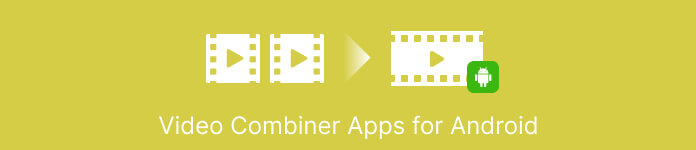
Часть 1. 5 лучших приложений для объединения видео для устройств Android
Существует множество лучших бесплатных приложений для слияния видео для устройств Android, доступных для слияния видео. Вот некоторые из лучших программ, а также краткие описания, основные функции, рейтинги и упрощенные шаги.
1. VideoShow - видеоредактор, видеомейкер с музыкой
VideoShow — популярное приложение для редактирования видео, которое позволяет объединять видео, добавлять музыку и текст, а также применять ряд эффектов и фильтров. Приложение также включает в себя различные инструменты редактирования, такие как обрезка, обрезка и разделение клипов. Кроме того, VideoShow известен своим удобным интерфейсом и простыми в использовании инструментами редактирования.
Ключевая особенность
◆ Быстро и легко объединяйте видео
◆ Добавить музыку и текст
◆ Применение эффектов и фильтров
Рейтинг: 7.5/10
Шаги о том, как объединить видео на Android с помощью VideoShow, приведены ниже:
Шаг 1. Загрузите и установите приложение Videoshow из магазина Google Play. Откройте приложение и нажмите на значок Редактировать видео кнопку на главном экране.
Шаг 2. Нажать на Выберите видео и выберите первый видеоклип, к которому хотите присоединиться. Нажмите на + кнопку, чтобы добавить еще один видеоклип в проект.
Шаг 3. Выберите второй видеоклип, к которому хотите присоединиться, и коснитесь галочка кнопку, чтобы добавить его в проект.
Шаг 4. Перетащите видеоклипы на временную шкалу, чтобы расположить их в том порядке, в котором они должны отображаться в конечном видео. Наконец, коснитесь Экспорт кнопку, чтобы сохранить итоговое видео на Android-устройство.
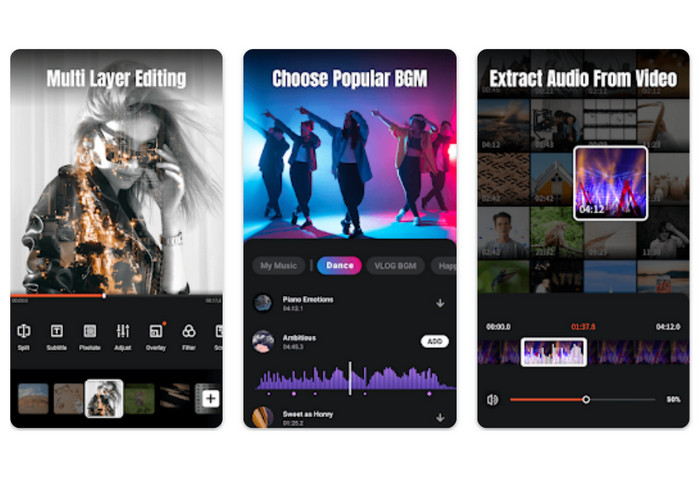
2. Adobe Premiere Rush
Когда дело доходит до редактирования мобильного видео, Adobe Premiere Rush — ваш лучший выбор. Это приложение для Android может объединять два видео, создавать переходы и эффекты, а также настраивать аудио и визуальные эффекты ваших продуктов. Включение приложения в Creative Cloud от Adobe означает, что видео, созданные в нем, можно без труда обмениваться между устройствами и операционными системами.
Ключевая особенность
◆ Многодорожечная временная шкала.
◆ Автоматическая синхронизация.
◆ Легкая обрезка и разделение.
Рейтинг: 8.9/10
Вот простые шаги по объединению видео с помощью Adobe Premiere Rush:
Шаг 1. Приобретите и установите Adobe Premiere Rush из магазина Google Play. Откройте приложение и нажмите на значок + кнопку для создания нового проекта.
Шаг 2. Дайте вашему проекту имя и выберите соотношение сторон и частоту кадров, которые вы хотите использовать. Нажать на Создайте для создания проекта.
Шаг 3. Нажать на Добавить медиа и выберите первый видеоклип, который вы хотите сшить. Нажмите и удерживайте клип, а затем перетащите его на временную шкалу в нижней части экрана.
Шаг 4. Затем коснитесь Экспорт кнопку, чтобы начать процесс сохранения вывода.
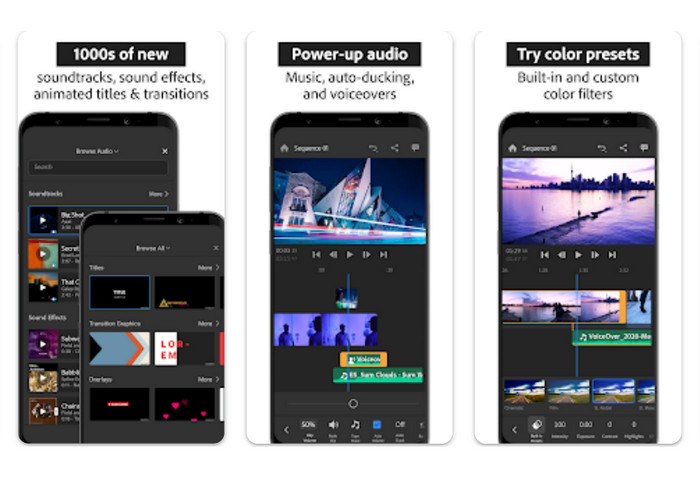
3. ВиваВидео
VivaVideo — мощный видеоредактор с множеством опций для объединения видео на устройстве Android. Возможности редактирования приложения позволяют пользователям обрезать, вырезать и разделить видео, а также добавлять музыку и текст. Кроме того, вы можете использовать различные темы и шаблоны, предоставляемые VivaVideo, чтобы ваши видео выглядели так, как будто они были сделаны профессионалом.
Ключевая особенность
◆ Поддерживает широкий спектр видеоформатов.
◆ Поддерживает обрезку и редактирование видео.
◆ Настраиваемые параметры видео.
Рейтинг: 8.9/10
Следуйте инструкциям по объединению 2 видео на Android с помощью VivaVideo:
Шаг 2. Нажмите на редактировать вкладку в нижней части экрана, а затем нажмите на Импортировать кнопку, чтобы импортировать два видео, которые вы хотите объединить.
Шаг 3. Перетащите клипы, чтобы расположить их в нужном порядке слияния.
Шаг 4. Затем выберите Объединить вариант из списка инструментов редактирования. VivaVideo автоматически объединит выбранные видео в один видеоклип на основе расположения, которое вы сделали на временной шкале.
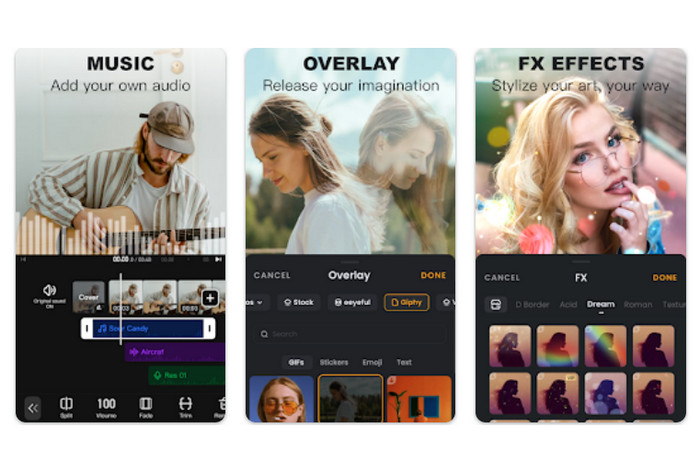
4. YouCut — видеоредактор и видеомейкер, без водяных знаков
YouCut — популярное приложение для редактирования видео, которое позволяет объединять видео, добавлять музыку и текст, а также применять ряд эффектов и фильтров. YouCut известен своим интуитивно понятным интерфейсом и простыми в использовании инструментами редактирования. Приложение также не имеет водяных знаков, что является плюсом для тех, кто хочет создавать профессионально выглядящие видео без какой-либо торговой марки. Это также делает его одним из лучших бесплатных приложений для слияния видео для Android.
Ключевая особенность
◆ Разделяйте и обрезайте видео.
◆ Он предлагает эффекты перехода.
◆ Добавить музыку и текст.
Рейтинг: 8.0/10
Вот простые шаги для объединения видео на Android с помощью YouCut:
Шаг 1. Загрузите и установите YouCut - Video Editor & Video Maker из магазина Google Play и откройте приложение на своем устройстве Android.
Шаг 2. Нажмите на Видео слияние на главном экране, чтобы получить доступ к функции слияния видео.
Шаг 3. Нажмите на + значок или добавлять кнопку, чтобы импортировать видео, которые вы хотите объединить, из галереи вашего устройства или других источников. Вы можете выбрать несколько видеоклипов одновременно.
Шаг 4. Расположите импортированные видеоклипы в нужном порядке на временной шкале. Вы можете перетаскивать видеоклипы, чтобы изменить их последовательность.
Шаг 5. После того, как вы расположили и отредактировали видеоклипы в соответствии с вашими предпочтениями, нажмите на значок Экспорт Кнопка, чтобы объединить видео вместе.
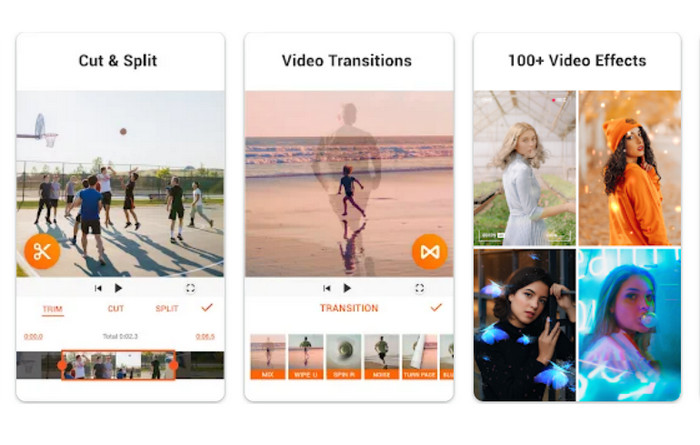
5. AndroVid - видеоредактор, видеоредактор, фоторедактор
AndroVid — это универсальное приложение для редактирования видео, которое позволяет объединять видео, добавлять музыку и текст, а также применять ряд эффектов и фильтров. Приложение также включает ряд инструментов редактирования, таких как обрезка, обрезка и разделение клипов. Кроме того, AndroVid также позволяет извлекать аудио из ваших видео и конвертировать видео в разные форматы.
Ключевая особенность
◆ Встроенный редактор слайд-шоу.
◆ Удобный интерфейс.
◆ Интеграция с социальными сетями.
Рейтинг: 8.5/10
Шаг 1. Прежде всего, получите программу и установите ее на свое устройство.
Шаг 2. В главном меню AndroVid выберите Присоединиться параметр, который обычно отображается как плюс значок или как Присоединиться к видео текст.
Шаг 3. в Присоединяйтесь к видео экран, нажмите на Добавить видео кнопку, чтобы выбрать видео, которые вы хотите объединить. После добавления видео вы можете упорядочить их порядок, перетащив их в нужной последовательности.
Шаг 4. После того, как вы разместили видео в нужном порядке, нажмите на значок Объединить кнопку, чтобы начать процесс слияния.
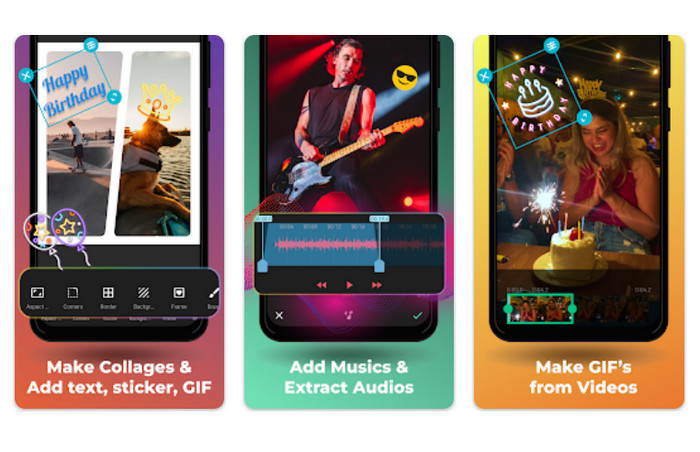
Часть 2. Отличная альтернатива: Video Combiner для ПК
Бесплатный конвертер видео FVC UltimateФункция слияния является одной из самых простых и понятных в отрасли. Видео можно перетаскивать в программу, переставлять в нужном порядке, а затем объединять в один файл. Параметры вывода объединенного видео можно настроить по своему вкусу, включая формат видео, качество и битрейт.
Скачать бесплатноДля Windows 7 или новееБезопасная загрузка
Скачать бесплатноДля MacOS 10.7 или новееБезопасная загрузка
Шаг 1. Возьмите программу и установите
Чтобы использовать функцию слияния видео, запустите набор инструментов FVC Video Converter и перейдите к Ящик для инструментов вкладка Выбирать Видео слияние из доступных вариантов.
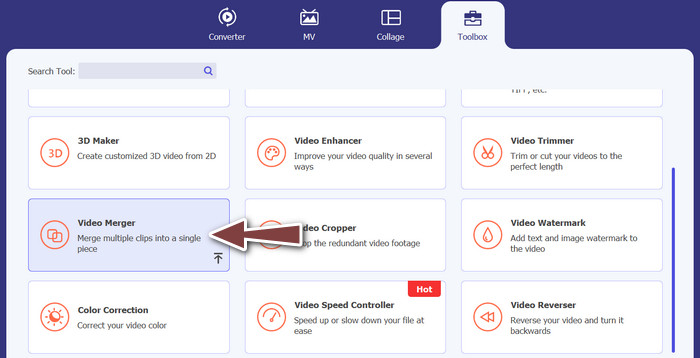
Шаг 2. Добавьте видеофайлы
Затем либо выберите фильмы, которые вы хотите объединить, на своем компьютере, либо нажмите кнопку добавлять или перетащите видео, которые вы хотите объединить, в интерфейс инструмента.
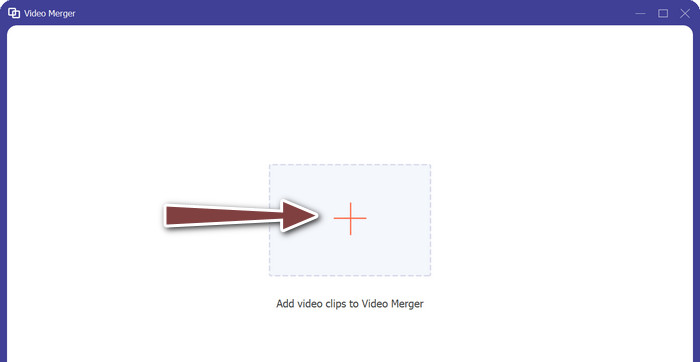
Шаг 3. Переупорядочите список воспроизведения видео
После добавления видео их можно изменить по своему вкусу перед объединением. Чтобы изменить порядок видео, нажмите Предыдущий а также следующий кнопки или просто перетащите их в новом порядке.
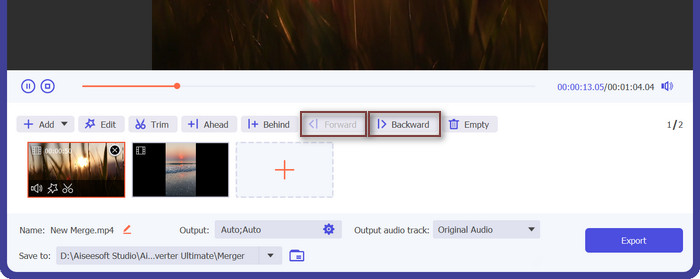
Шаг 4. Начните объединение видео и сохраните полученный файл
Чтобы начать процесс слияния, выберите его и нажмите кнопку Экспорт кнопка. В зависимости от размера фильмов процесс их объединения в один файл займет у инструмента несколько минут для автоматического завершения.
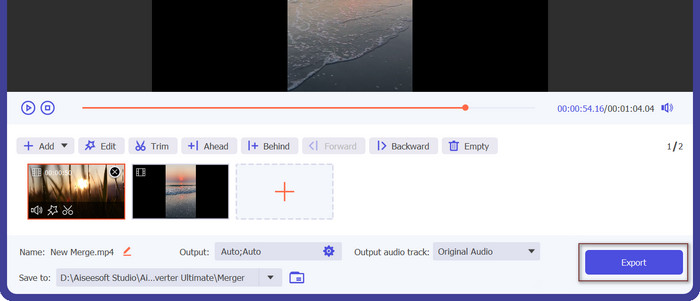
Часть 3. Часто задаваемые вопросы о приложениях Video Combiner для Android
Какие функции мне следует искать в приложении для слияния видео?
При выборе приложения для слияния видео важно обращать внимание на такие функции, как возможность обрезать видео, переупорядочивайте видеоклипы, применяйте переходы, настраивайте скорость воспроизведения видео, добавляйте текст или подписи и экспортируйте видео в различных разрешениях и форматах.
Могу ли я редактировать объединенное видео после его создания?
Да, многие приложения для объединения видео позволяют пользователям редактировать объединенное видео после его создания. Это может включать в себя параметры для добавления текста или подписей, применения фильтров или эффектов, настройки скорости воспроизведения видео и даже базового редактирования звука.
Могу ли я поделиться объединенным видео прямо из приложения?
Да, большинство приложений для слияния видео предоставляют возможность поделиться объединенным видео непосредственно из приложения с платформами социальных сетей, приложениями для обмена сообщениями или другими платформами для обмена.
Вывод
Приложения для слияния видео предлагают удобное и простое в использовании решение для объединения нескольких видео в один видеофайл на устройствах Android. Обычно они предоставляют такие функции, как обрезка видео, расположение видеоклипов, переходы и основные эффекты редактирования видео. Многие приложения для слияния видео также позволяют дальнейшее редактирование объединенного видео, например добавление текста, подписей, фильтров и настройка скорости воспроизведения.



 Конвертер видео Ultimate
Конвертер видео Ultimate Запись экрана
Запись экрана



